转自http://www.bubuko.com/infodetail-807716.html
最近一直在研究AndroidStudio,但是总会有这样那样的问题,特别是在github上看到一个很好地开源项目,想clone下来用用,就会出现很多蛋疼的问题,今天摸索着,结合一些大牛们的建议,轻轻松松的实现了,让那些蛋疼的问题交给AndroidStudio自己去解决吧。。。。
第一步:
你的电脑上首先要有git和AndroidStudio,没有的话赶紧下去吧,之前我的博客也有开发工具,这里我就当你有了,直接开始。
第二步:打开studio找到设置页面
将你安装的git路径放到第二步中,点击ok。
第三步:你要有一个github 的账号,这里我就当你有了,接下来进行下面的配置
按照步骤一步步的来,点击Test,当出现这个界面的时候证明你的github和git已经配置成功
第四步:就要配置你要clone的项目地址了
当你点击github,会这个样子
此处放你要clone的地址
然后点击clone。
等一会会出现这个页面,然后点击yes
会出现这个页面
有两个选项,第一个就是使用项目中默认的gradle版本,一个是使用你本地的gradle,我这里选择了第二个,这样的话就不用再去下载了,下载的话,你懂得。然后点击ok,等待就好。
这个样子证明你已经成功了
根据个人喜好,选择一下就好,一个在当前窗口代开此项目,一个是在一个新窗口打开此项目
当你成功之后,在你的工具栏VCS当中
就会出现对git的一系列操作,pull,push,add都可以在这里面进行了。
这两个一个是pull,一个是push,也可以







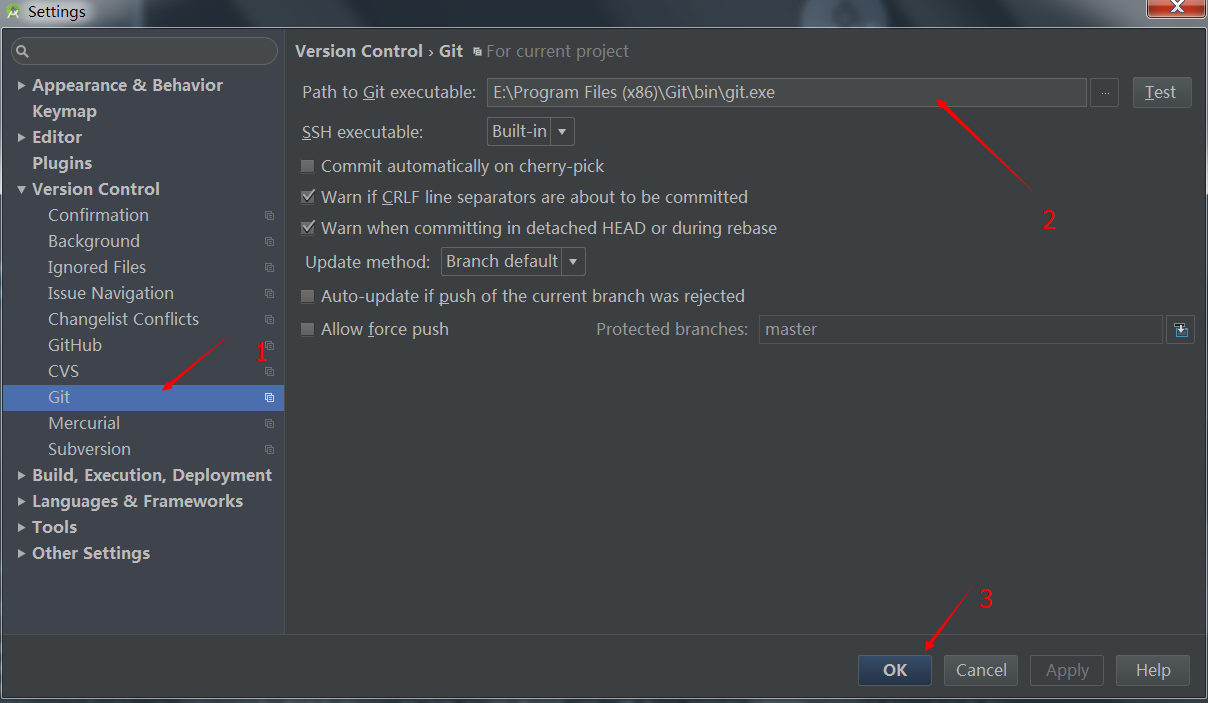
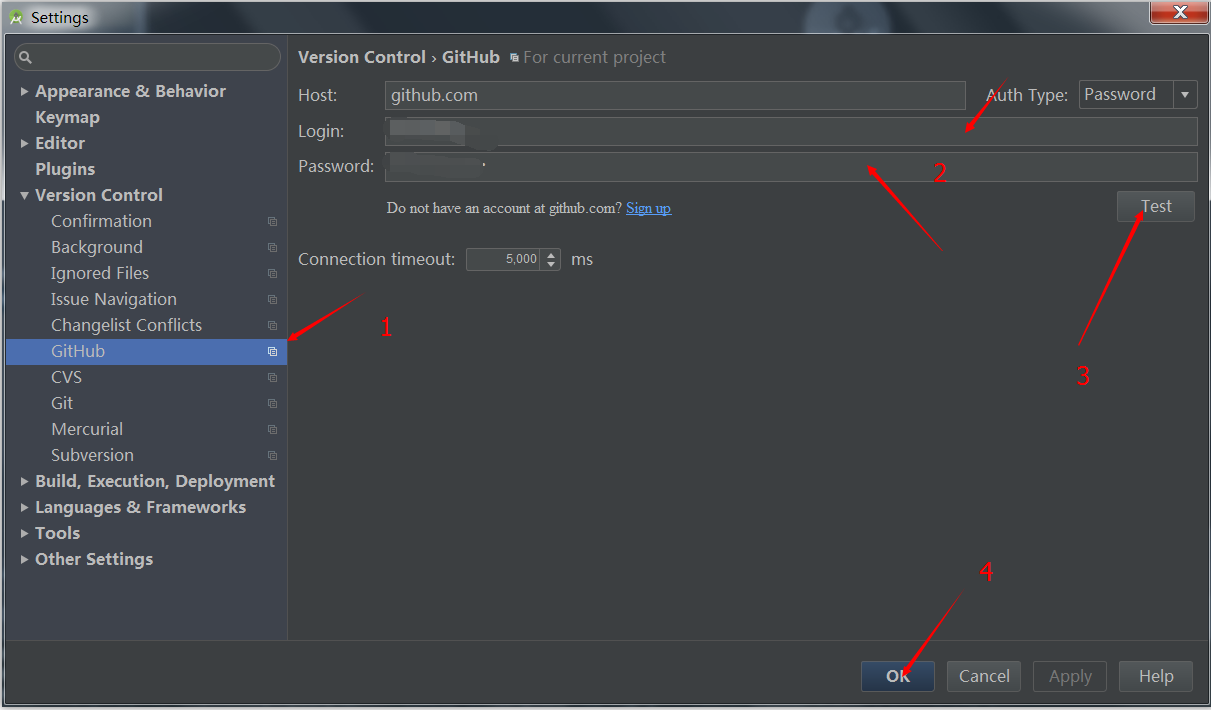
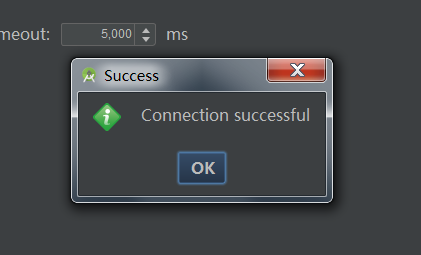
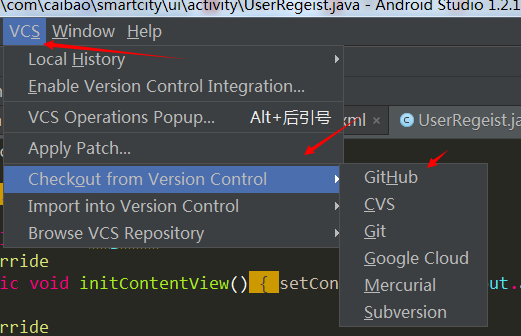
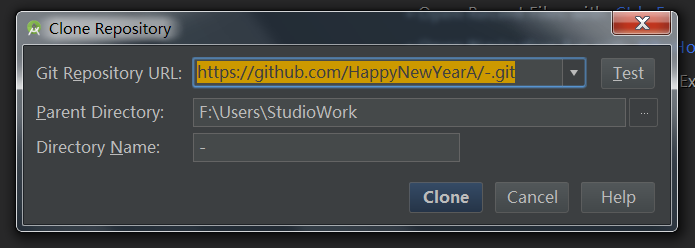
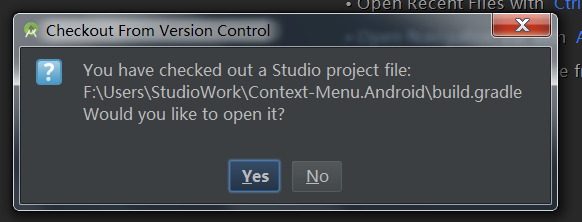
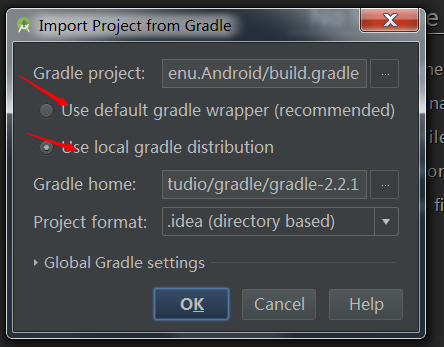
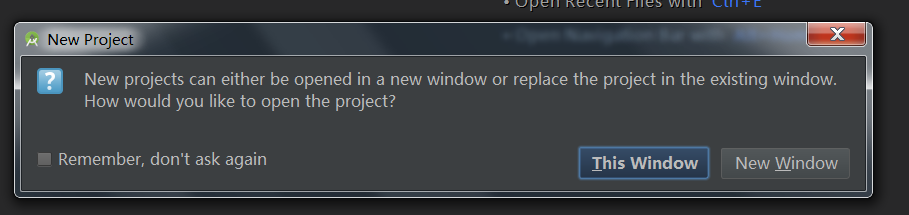
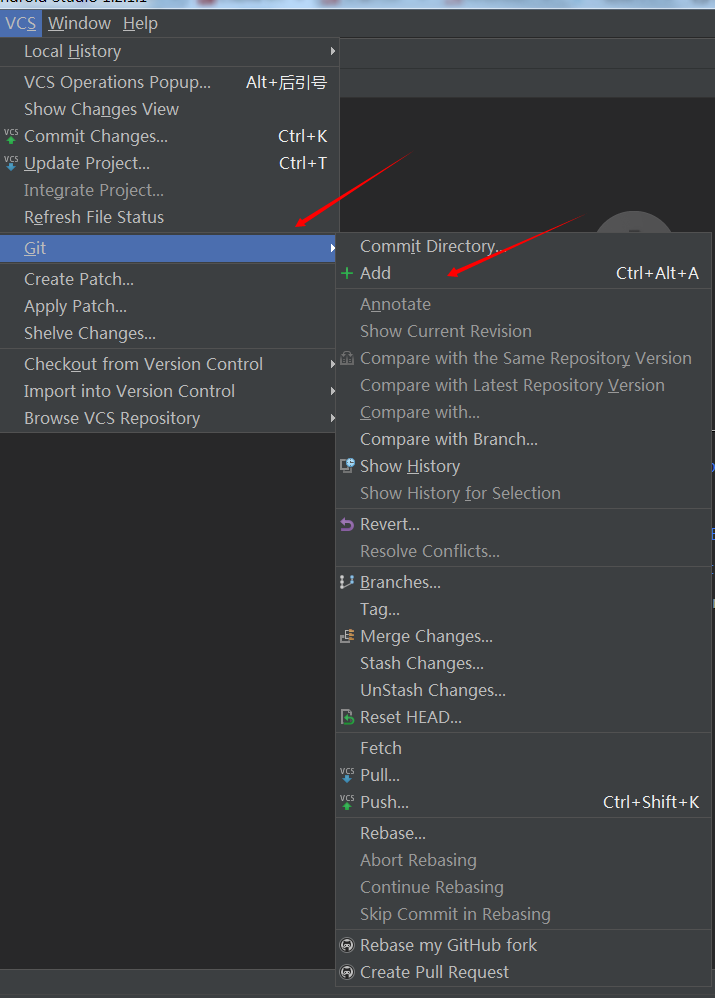

















 1074
1074

 被折叠的 条评论
为什么被折叠?
被折叠的 条评论
为什么被折叠?








